MicrosoftがリリースしたXbox One S / Xを含むXbox Oneは多くの人に使用されています。実は、家庭用ビデオコンソールだけでなく、Xbox Oneはブルーレイプレーヤーとして使用することもできます。ディスクを再生するためのブルーレイドライブが搭載されたからです。このページには、Xbox Oneでブルーレイを再生する方法をみんなにご紹介いたします。

Xbox One ブルーレイ
しかし、Xbox Oneはすべてのブルーレイを再生できるわけではないです。Xbox One本体は国際標準に従って、ブルーレイおよび DVDの特定の販売地域に合わせて製造されていますので、その本体と同じ地域で販売されているブルーレイディスクのみサポートできます。普通、ディスクのパッケージには地域コードが示されています。Xbox Oneでブルーレイを再生する時に、地域コードの一致を確認してください。ほかには、地域別に製造されていないブルーレイおよびすべての地域向けに製造されたブルーレイもXbox Oneで再生できます。
また、Xbox Oneはマスター版ブルーレイディスク、3D ブルーレイ ディスクもサポートしています。
Xbox One本体でブルーレイを直接的に再生することが可能です。このプロセスにはブルーレイ プレーヤー アプリをインストールすることが必要です。ブルーレイ プレーヤー アプリのインストールは二つの方法があります。
1.Xbox Oneを起動して、ハンドコントローラのXboxボタンを押してガイドを開きます。
2.「ホーム」>「Microsoft Store」(ストア)>「検索」の順に、検索バーに「ブルーレイ」を入力して検索します。
3.ブルーレイ プレーヤー アプリが表示されたら、選択します。それから、「取得」を選択して、アプリをダウンロードしてインストールします。
1.ブルーレイディスクをXbox Oneに挿入します。
2.ブルーレイ プレーヤー アプリが表示されたら、それを選択します。
3.ブルーレイ プレーヤー アプリの詳細ページで、「取得」を選択してインストールします。
アプリのインストール後、Xbox Oneのホーム画面にある 「ブルーレイ プレーヤー」を選択するか、「マイ コレクション」からアプリを選択することで、Xbox Oneでブルーレイを再生できます。
Xbox Oneでブルーレイを直接再生すること以外、もっと自由な再生方法もあります。これはブルーレイをXbox One用の動画形式に変換して再生することです。もちろん、ブルーレイの変換には専門的な変換ソフトが不可欠です。
AnyMP4 ブルーレイリッピングは実用的なブルーレイ 変換 ソフトで、自作ブルーレイ、市販ブルーレイ、レンタルブルーレイ、ほぼすべてのブルーレイを変換できます。リージョンコード、AACS、ROM Markなど、様々なコピーガードに対応できます。ブルーレイのコンテンツを自由に再生できるように、MP4、AVI、WMV、MKVなど、たくさんの出力形式を提供しています。Xbox Oneでブルーレイを再生したいなら、このソフトは最善の選択肢だと思います。また、このソフトでブルーレイから音声だけを抽出してMP3、M4A、FLACなどの形式で保存することも可能です。多様な編集機能を備えているので、ブルーレイ動画に対してカット、回転、クロップなどの編集を行うことも気軽にできます。
まず、このブルーレイ Xbox One 変換 ソフトを無料ダウンロード、インストール、起動します。
上側にある「リッピング」項目を選択して、「ブルーレイディスクをロード」ボタンをクリックして、Xbox Oneで再生したいブルーレイを選択して読み込みます。
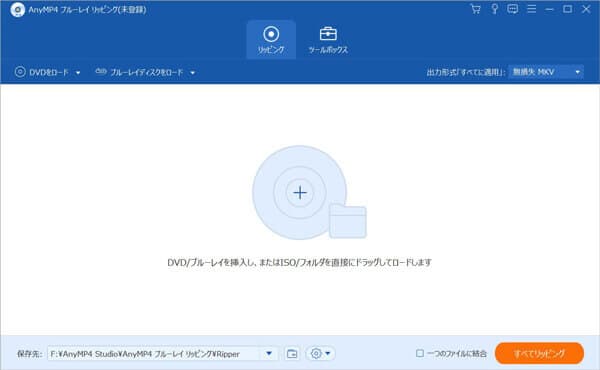
Xbox One ブルーレイ - ブルーレイを読み込む
右側にある「出力形式」のドロップボタンをクリックすると、出力形式を選択できます。ビデオまたはオーディオ項目で自由に選択できます。さらにはデバイスによって選ぶこともできます。
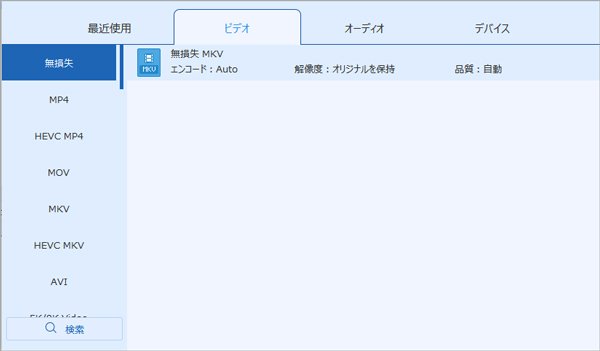
Xbox One ブルーレイ - 出力形式を選択
ブルーレイ映像にチェックを入れて、その横バーにある「編集」ボタンをクリックすると、回転&クロップ、エフェクト&フィルター、ウォーターマークなどの編集機能を利用して動画効果を調整できます。
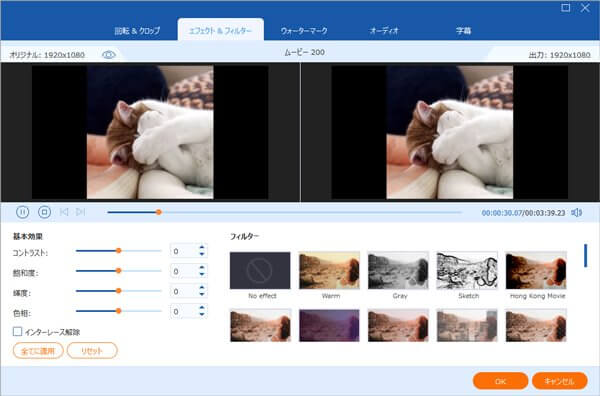
Xbox One ブルーレイ - 動画効果を調整
「カット」ボタンをクリックすれば、おニーズに応じて、ブルーレイ映像の不要な部分をカットできます。
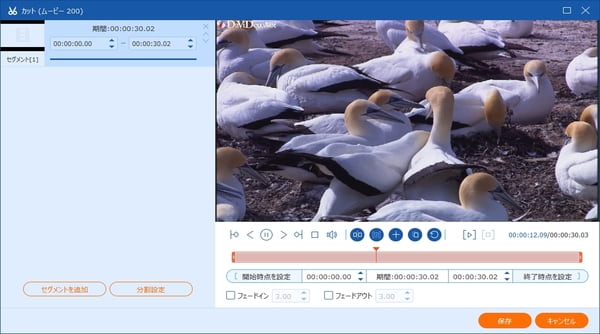
Xbox One ブルーレイ - ブルーレイ映像をカット
その後、保存先を設定して、「すべてリッピング」ボタンを押すと、ブルーレイを変換して、Xbox Oneで自由に再生できます。
Xbox Oneでブルーレイを直接再生することができますが、再生できないブルーレイもあります。こんな時、上記のブルーレイリッピングソフトを使用して、ブルーレイを変換してXbox Oneで再生しましょう。また、このソフトでブルーレイ AVI 変換、ブルーレイ iPhone 変換なども簡単にできます。必要があれば、ぜひ試してみてください。
推薦文章

PS3はゲーム機だけではなく、ブルーレイ再生機、ブルーレイ/DVD録画もできて、様々な用途で使用されています。このページではPS3でブルーレイを再生する方法、及びに再生できない時の解決方法を紹介します。

レンタル、市販のブルーレイディスクはコピーガードを付いて入るので、コピー、バックアップするのはできません。このガイドではブルーレイのコピーガードを解除できるソフトを紹介します。

専門的なDVDFabでもブルーレイをコピーできない状況が多いです。ここで、DVDFabでブルーレイをコピーできない時の解決策をご紹介いたします。

本文では、ブルーレイをバックアップする方法を詳しくご紹介いたしますので、ブルーレイディスクをバックアップする場合にご参考になれば何よりです。